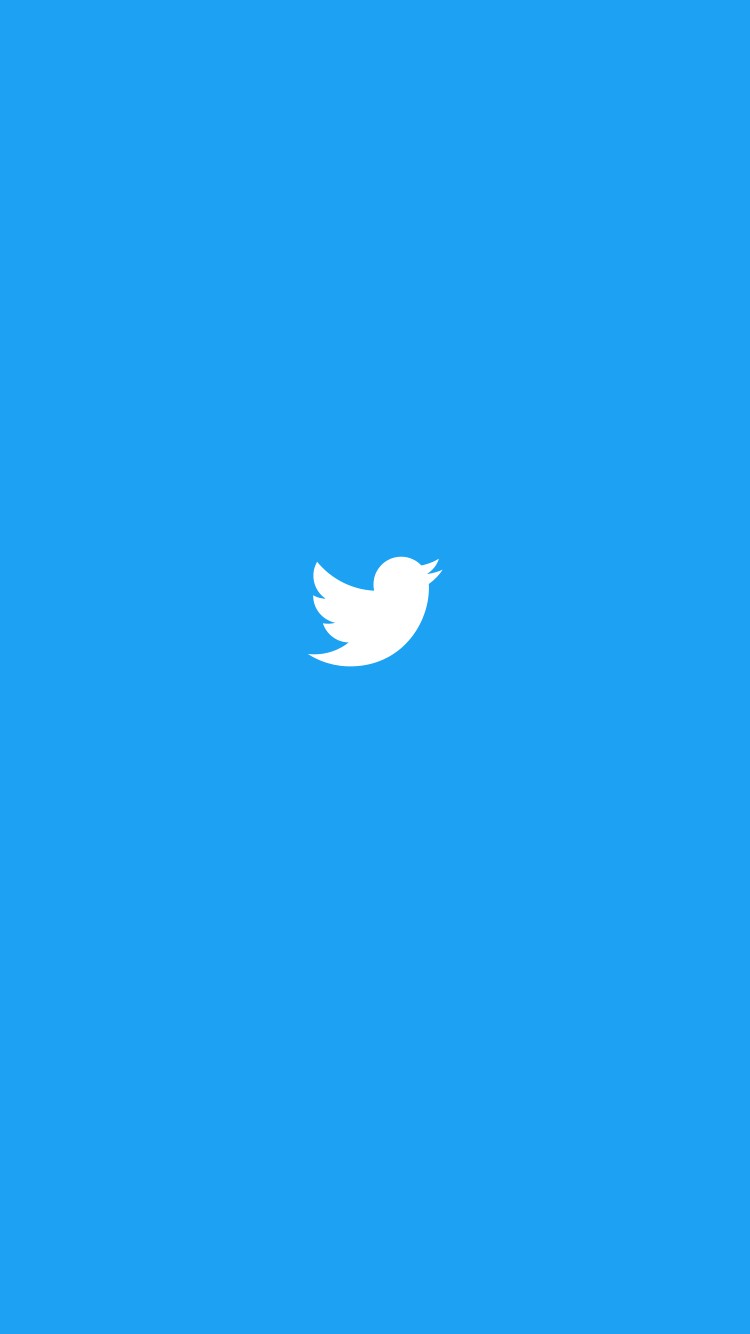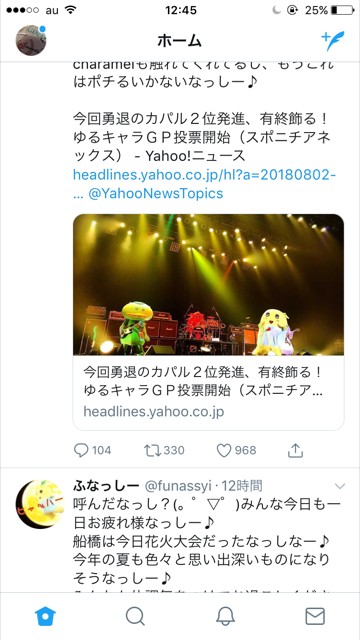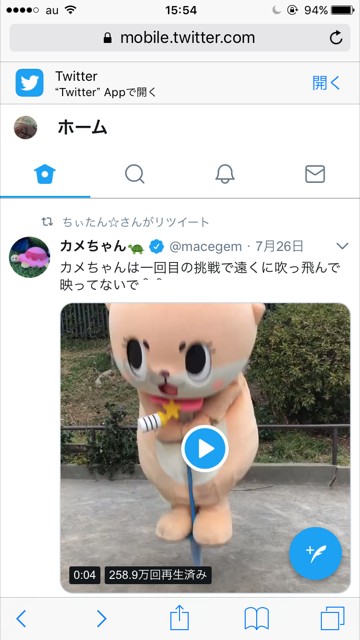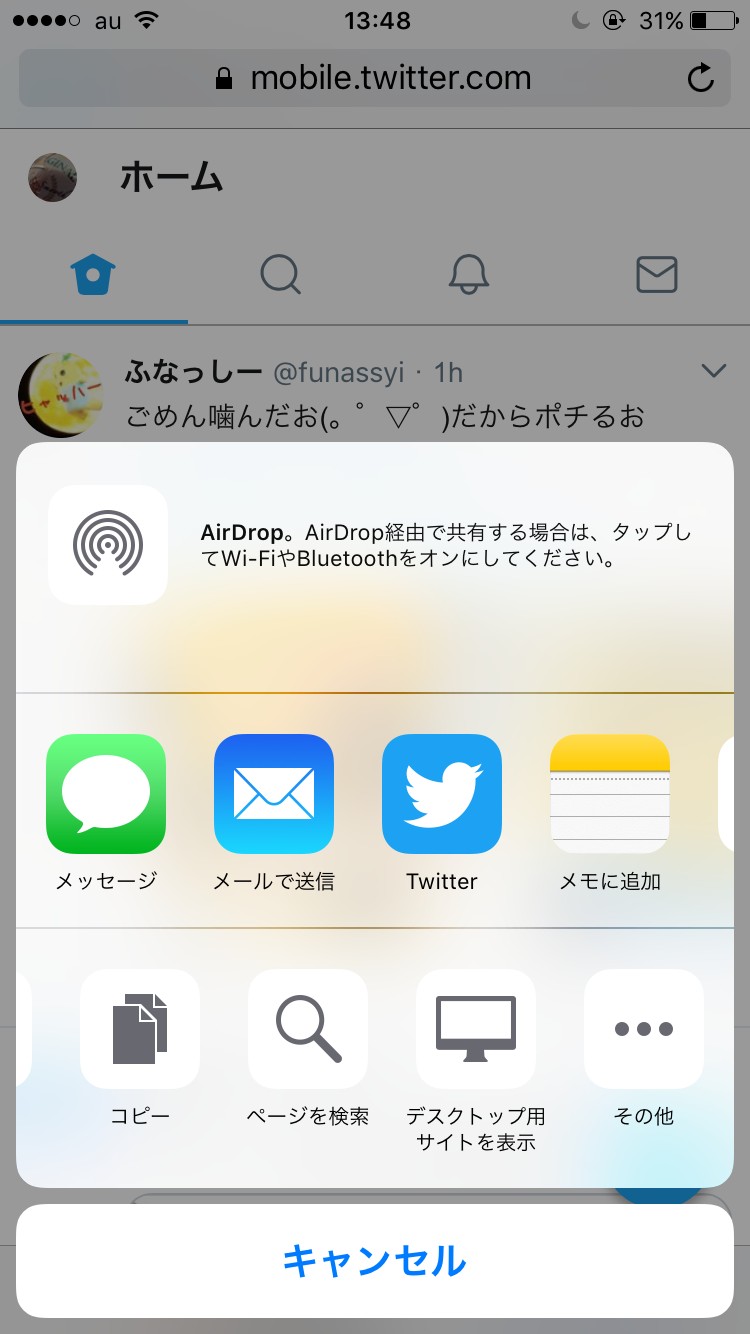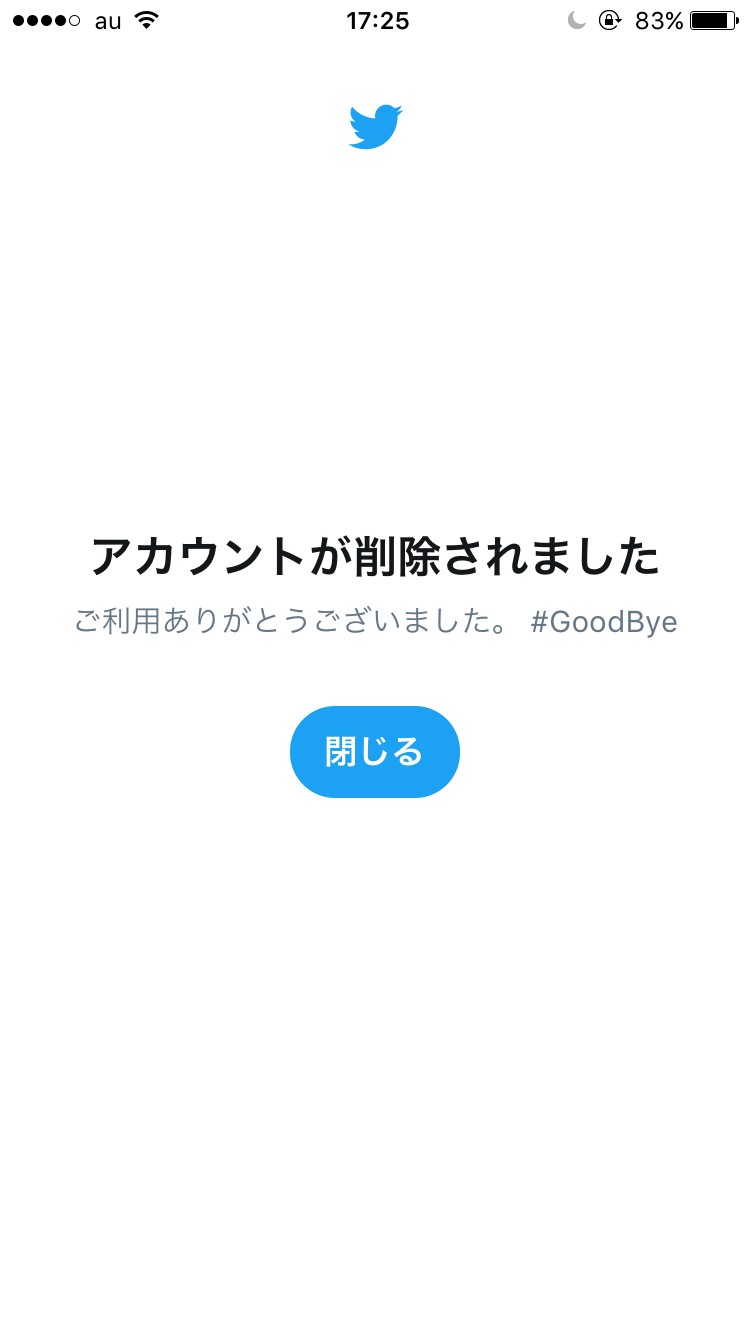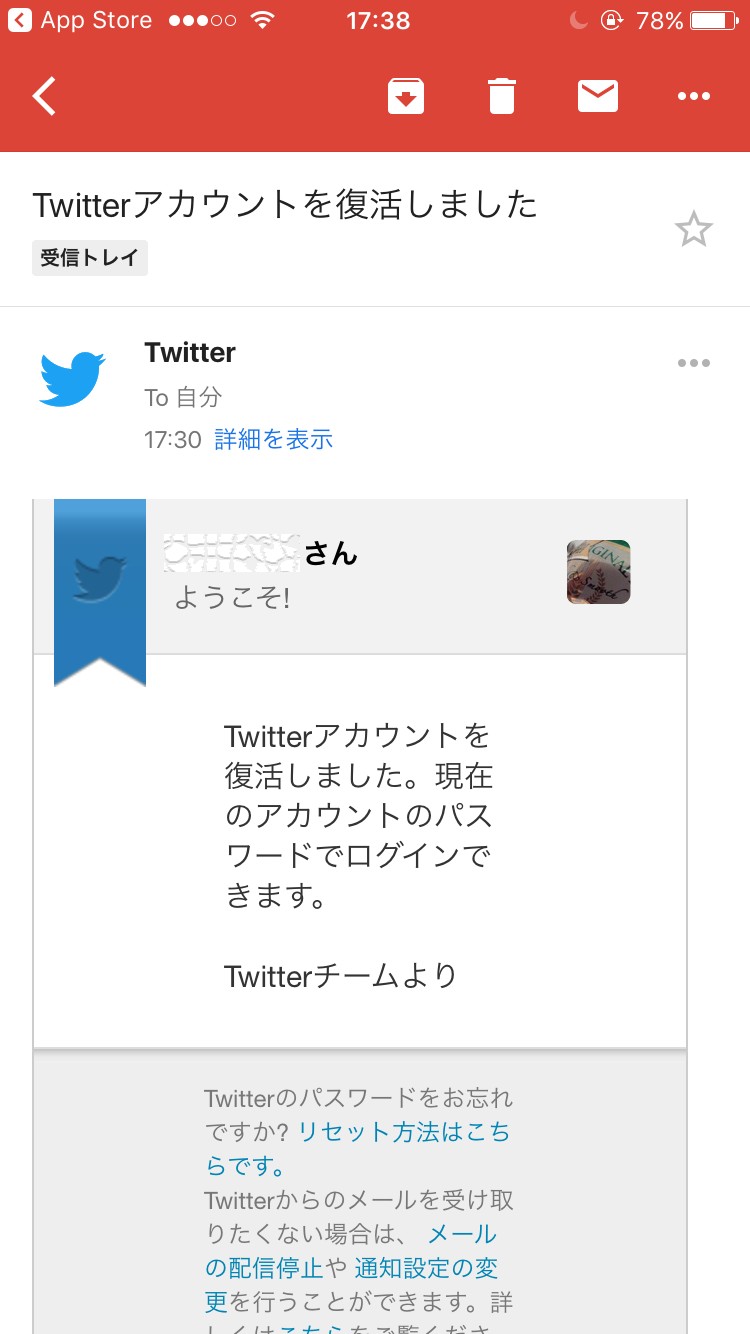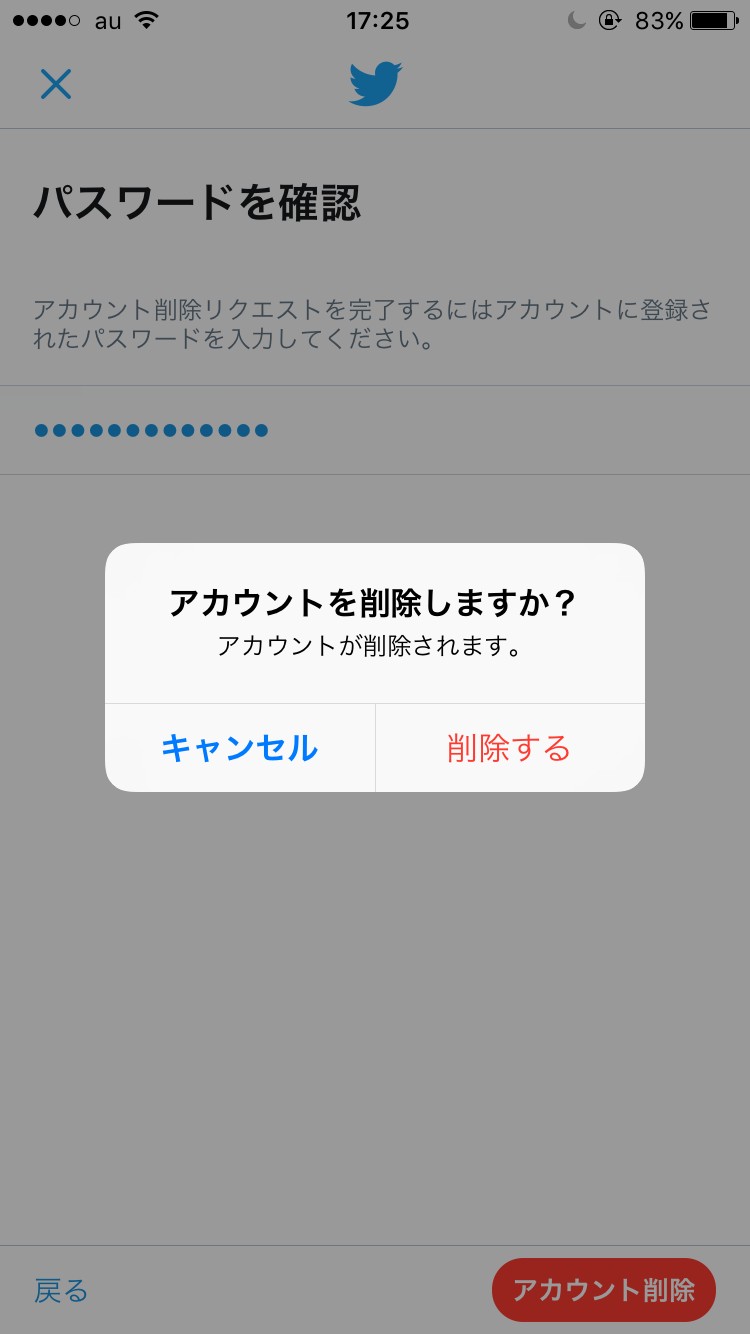Twitterの退会方法と一度削除したアカウントを復活させる方法
-
この記事をシェア
-
総務省の調べによると、LINEやFacebook、Twitterといった代表的なSNSを利用する20代は97.7%と、ほとんどの人が使っています。
6つの代表的なSNSの中で、ユーザー数7,300万人以上のLINE に次いで多い4,500万人のユーザー数を誇るのがTwitterです。
Twitterは、その簡単さや匿名性、リアルタイムにたくさんの情報のやり取りができる点が便利です。
しかし、その便利さは危険と背中合わせで、「諸刃の剣」といった側面もあります。
自分のツイートが思ってもいない誤解を招いたり、予期せぬ非難を浴びせられたりといったトラブルが起こることもあります。
また、常にスマホを手放さず、SNSのチェックをせずにいられないSNS依存症ともいえる人も増えています。
そんなことも影響してか、最近ではSNSを辞めたいと感じることも多いのではないでしょうか。
そこで、Twitterを退会する方法とそれに付随する疑問について紹介します。
画像:著者撮影
Twitter退会後データはどうなるの?
画像:著者撮影
もうSNSに疲れた、就職を機に心機一転でTwitterを辞めたい、あるいは特定のユーザーと関わりを絶ちたいといった理由でTwitterを退会した場合、ツイートや履歴などのデータはどうなるのでしょうか?
まず、アカウントは数分程度で削除されますから、誰かがアカウントを検索しても表示されません。
自分のツイートやダイレクトメッセージ、写真や画像も全て削除されますし、あなたをフォローしていた人のフォロ―リストからも消えてしまいます。
ただ、誤って退会してしまったといった不測の事態の救済措置として、30日間はアカウント情報が保存されています。
実は、データが消えてしまったわけではなく、30日間は保存されていて見えなくなっているだけなのです。
気を付けたいのは、リツイートされたりリプライされたものは消えませんし、外部の検索エンジンなどに残ったツイートなどは削除されないということです。
残って困るようなツイートはしないように心がけましょう。
再登録は同じメールアドレスでできる?
画像:著者撮影
思い切ってTwitterを退会したけれど、やっぱりまた再開したい、もしくはうっかり退会してしまったという人もいます。
そんな時も、30日以内であれば再ログインするだけでアカウントを再開することができます。
しかし、同じユーザー名や同じメールアドレスで新規アカウントをつくることはできません。
30日間はデータが残っているため、そのアカウントがまだ存在するとみなされるからです。
もし、同じユーザー名・メールアドレスで新しくアカウントをつくりたい場合は、30日経過後に手続きするか、以下のような操作をすれば可能になります。
- 退会前にユーザー名、メールアドレスを別のものに変更する
- 退会手続きをする
- 変更前のユーザー名・メールアドレスで新規アカウントを作成する。
単にユーザー名やメールアドレスを変えたいだけなら、自分のアイコン>設定とプライバシー>アカウントで簡単に変更できます。
新しくアカウントを作り直す必要はありません。
Twitterの退会方法
画像:著者撮影
それでは、具体的なTwitterの退会方法を紹介します。
退会手続きは、3つの方法で行うことができます。
以前は、Twitterのアプリ上からは退会手続きはできませんでした。
パソコンのブラウザ、Google ChromeやInternet ExplorerからTwitterの公式サイトにログインしてアカウントの削除・退会手続きを行う方法。
そして、スマホのブラウザつまり、iPhoneならsafari、AndroidならGoogle Chromeから手続きをする方法の2つでした。
しかし、アプリからも退会手続きができるようになりました。
3つのうちのどの方法で行っても同じようにアカウントは削除されて、退会手続きができますので、お好みの方法を選択してください。
PC版ブラウザの退会方法
まずは、パソコン上のブラウザからの退会方法を紹介します。
- ブラウザでTwitter公式サイトにログインします。
- 画面右上の自分のアイコンをクリックしてドロップダウンメニューから「設定とプライバシー」を選択します。
- ページ最下部の「アカウントを削除する」をクリックします。
- 左下の「退会する」をクリックします。
- 最終確認画面でパスワードを入力して、「退会する」をクリックすれば手続き完了です。
意外に簡単な手続きでアカウントの削除が終了しました。
スマホ版ブラウザの退会方法
画像:著者撮影
続いてはスマホのブラウザを使った退会方法を紹介します。
- まずは、ブラウザでTwitter公式サイトにログインします。
- 画面下の共有アイコンをタップして、「デスクトップ用サイトを表示」をタップします。
- 画面上の自分のアイコンをタップして「設定とプライバシー」を選択します。
- 「アカウント」を開き最下部の「アカウント削除」をタップします。
- アカウントを削除のページ最下部の「アカウント削除」をタップします。
- 最後にパスワードを入力して完了です。
わざわざパソコンを起動しなくてもいいのでさらに簡単です。
アプリでの退会方法
画像:著者撮影
最後に、2018年から可能になったアプリでの退会方法を紹介します。
- Twitterアプリでログインします。
- 画面左上の自分のアイコンをタップして「設定とプライバシー」を選択します。
- 「アカウント」を開き最下部の「アカウントを削除」をタップします。
- アカウントを削除のページ最下部の「アカウント削除」をタップします
- 最後にパスワードを入力して完了です。
いつも使っているアプリからダイレクトに手続きができるのでさらに簡単です。
3つの方法、「PC版ブラウザの退会方法」「スマホ版ブラウザの退会方法」「アプリでの退会方法」のうち、やはり最後のアプリを使った退会方法が最も手軽なのでおすすめです。
退会後は同じメールアドレスで再開できる?
画像:著者撮影
Twitterのカウントを削除したけれど、やっぱり再開したいといった場合もあります。
退会してから30日以内であれば、過去のツイートやDM・フォローリストなどは保存されているので復活できます。
その方法はとても簡単です。
Twitterアプリで退会前のユーザー名やメールアドレス、パスワードでログインするだけです。
これで、退会前のアカウントが復活しました。
ちなみに、登録のメールアドレスに「ようこそ!メール」が届きます。
データはちゃんと保存されていますが、すぐにすべてが復活するとは限りません。
ツイートやDMが復元されるまでに少し時間がかかることもあります。
もし48時間以上経過してもデータが復旧しないようであれば、ヘルプセンターで問い合わせましょう。
退会前に残したいデータを保存しましょう
画像:著者撮影
Twitter の退会方法を紹介しました。
いろいろな理由でTwitterを辞めたいけれど、辞めたらどうなるのか?再開できるのか?と不安に感じている人も多いでしょう。
30日間なら簡単に再開できますから安心してください。
退会方法も、難しい操作や露骨な引き留め工作などもなく、簡単に行えます。
アプリから直接退会手続きができるようになったので、さらに簡単になりました。
ただし、30日を経過してしまうとデータは復旧不可能ですから、残しておきたいツイートや画像・写真があれば退会前にバックアップを取っておきましょう。
逆に、外部の検索サイトやTogetterに残っているツイートなどは削除されません。
後で後悔するようなツイートやリツイート、写真はアップしないようにしましょう。